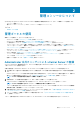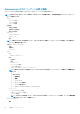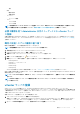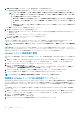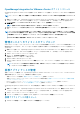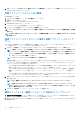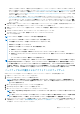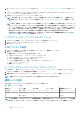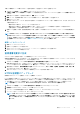Users Guide
• リポジトリパスのアップデート で使用できる RPM を使用してアップグレードするには、リポジトリパスのアップデート が
次のパスに設定されていることを確認してください:http://linux.dell.com/repo/hardware/vcenter-plugin-x64/latest/パスが異
なっている場合は、アプライアンス管理 ウィンドウの アプライアンスアップデート 領域で、編集 をクリックし、リポジト
リパスのアップデート でパスを http://linux.dell.com/repo/hardware/vcenter-plugin-x64/latest/ にアップデートします。保存
するには、適用 をクリックします。
• インターネット接続がない場合に、ダウンロードされた最新の RPM フォルダまたはファイルをアップグレードするには、
http://linux.dell.com/repo/hardware/vcenter-plugin-x64/latest/ パスからすべてのファイルおよびフォルダをダウンロードし
て HTTP 共有にコピーします。アプライアンスの管理 ウィンドウの、アプライアンスのアップデート セクションで、編集
をクリックし、次に リポジトリパスのアップデート テキストボックスに、オフラインの HTTP 共有へのパスを含め、適用
をクリックします。
3. 利用可能な仮想アプライアンスのバージョンと現在の仮想アプライアンスのバージョンを比較し、利用可能な仮想アプライアン
スのバージョンが、現在の仮想アプライアンスのバージョンより新しいことを確認します。
4. 仮想アプライアンスにアップデートを適用するには、アプライアンスの設定で、仮想アプライアンスのアップデート をクリッ
クします。
5. アプライアンスのアップデート ダイアログボックスで、アップデート をクリックします。
アップデート をクリックした後は、管理コンソール ウィンドウからログオフされます。
6. Web ブラウザを閉じます。
メモ: アップグレード処理中、アプライアンスは 1 度か 2 度再起動します。
メモ: アプライアンスが RPM アップグレードされたときに、以下を実行します。
• デル管理ポータルにログインする前にブラウザのキャッシュをクリアします。
• VMware ツールを再インストールします。
VMware ツールを再インストールするには、次の手順を実行します。
1. OMIVV アプライアンスを右クリックします。
2. ゲスト の上にカーソルを置き、VMware ツールのインストール / アップグレード をクリックします。
3. VMware ツールのインストール / アップグレード ダイアログボックスで、自動ツールアップグレード、OK の順にクリ
ックします。
インストールのステータスは、最近のタスク に表示できます。
メモ: RPM のアップグレードが完了すると、OMIVV コンソールにログイン画面が表示されます。ブラウザを開いて、
https:\
\<ApplianceIP|hostname>
リンクを入力し、アプライアンスのアップデート 領域に移動します。使用可能な仮想アプライア
ンスと現在の仮想アプライアンスのバージョンが同じであることを確認できます。クラスタで Proactive HA を有効にしてい
る場合は、OMIVV は、それらのクラスタの Dell Inc プロバイダを登録解除し、アップグレード後に Dell Inc プロバイダを再度
登録します。そのため、Dell EMC ホストの正常性アップデートは、アップグレードが完了するまで使用できません。
バックアップおよび復元によるアプライアンスのアップデート
OMIVV アプライアンスを旧バージョンから現在のバージョンにアップデートするには、次の手順を実行します。
1. 以前のリリースのデータベースのバックアップを行います。
2. vCenter から、旧 OMIVV アプライアンスの電源を切ります。
メモ: vCenter から OMIVV のプラグインの登録を解除しないでください。vCenter からプラグインの登録を解除すると、
OMIVV プラグインによって vCenter に登録されたアラームと、そのアラームで実行されるカスタマイズ(アクションな
ど)がすべて削除されます。
3. 新しい OpenManage Integration アプライアンスの OVF を展開します。
4. OpenManage Integration の新アプライアンスの電源を入れます。
5. 新アプライアンスのネットワークやタイムゾーンなどをセットアップします。
メモ: 新しい OpenManage Integration のアプライアンスの IP アドレスが、旧アプライアンスのものと同じであることを
確認します。
メモ: 新しいアプライアンスの IP アドレスが旧アプライアンスのものと同じでない場合、OMIVV プラグインが正常に動作
しない可能性があります。この場合、すべての vCenter インスタンスの登録を解除して、再度登録してください。
6. OMIVV アプライアンスにはデフォルト証明書が付属しています。お使いのアプライアンスでカスタム証明書が必要な場合、同
じ証明書をアップデートします。「証明書署名要求の生成」および「HTTPS 証明書のアップロード」を参照してください。そうで
ない場合は、このステップをスキップしてください。
管理コンソールについて 17